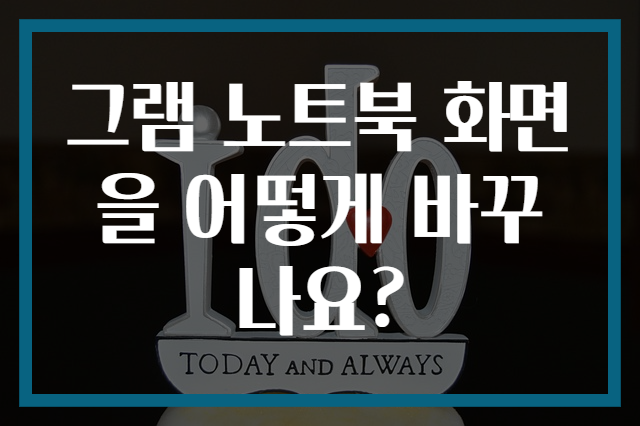그램 노트북 화면 바꾸기 완벽 가이드
그램 노트북을 사용하다 보면 화면을 바꾸고 싶거나 설정을 조정하고 싶을 때가 있습니다. 화면 설정은 사용자 경험에 큰 영향을 미치므로, 적절한 방법으로 화면을 조정하는 것이 중요합니다. 이번 글에서는 LG 그램 노트북의 화면을 변경하는 방법을 상세히 설명하겠습니다. 특히 해상도 조정, 밝기 조절, 화면 방향 변경 등 여러 가지 방법을 알아보겠습니다.
1. 화면 해상도 변경하기
그램 노트북의 화면 해상도를 변경하면 텍스트와 이미지의 선명도를 조절할 수 있습니다. 해상도를 조정하기 위해서는 다음 단계를 따릅니다.
- 바탕화면에서 마우스 오른쪽 버튼을 클릭합니다.
- 나타나는 메뉴에서 ‘디스플레이 설정’을 선택합니다.
- 설정 창이 열리면 ‘디스플레이 해상도’ 옵션을 찾아 클릭합니다.
- 내부 드롭다운 메뉴에서 원하는 해상도를 선택한 후 ‘적용’ 버튼을 클릭합니다.
- 확인을 클릭하여 변경 사항을 저장합니다.
해상도는 사용자가 원하는 화면의 크기와 명확성에 따라 조정할 수 있습니다. 1920×1080 해상도가 일반적으로 많이 사용됩니다.
2. 화면 밝기 조절하기
밝기는 눈의 피로도에 큰 영향을 미치므로 적절한 밝기를 유지하는 것이 중요합니다. 밝기를 조절하는 방법은 다음과 같습니다.
- 키보드에서 밝기 조절 키를 찾습니다. 대부분의 노트북 키보드에는 상승과 하강 아이콘이 있는 키가 있습니다.
- F2 또는 F3 키를 눌러 밝기를 높이거나 낮출 수 있습니다. 이 키는 모델에 따라 다를 수 있으니 사용자 설명서를 참고하세요.
- 또는 위와 같은 디스플레이 설정 메뉴에서도 밝기를 조절할 수 있습니다.
스크린 밝기는 주변 조명 환경에 따라 조정하는 것이 좋습니다. 예를 들어, 밝은 장소에서는 더 높은 밝기를 설정하고, 어두운 장소에서는 낮은 밝기로 설정하는 것이 좋습니다.
3. 화면 방향 변경하기
가끔은 화면의 방향을 변경하고 싶을 때도 있습니다. 예를 들어, 문서 작성이나 사진 편집을 할 때에는 세로 모드가 편리할 수 있습니다. 화면 방향을 변경하는 방법은 다음과 같습니다.
- 디스플레이 설정 메뉴로 이동합니다.
- ‘디스플레이 방향’ 옵션을 찾습니다.
- 드롭다운 메뉴에서 ‘가로’, ‘세로’ 등 원하는 방향을 선택합니다.
- 변경 사항을 적용하고 확인 누릅니다.
화면 방향은 사용자에게 맞춰 조정이 가능하므로 잘 활용해 보세요.
4. 외부 모니터 연결하기
그램 노트북은 외부 모니터와 연결하여 사용하기도 매우 편리합니다. 외부 모니터를 연결하면 더 넓은 화면에서 작업할 수 있습니다. 연결 방법은 아래와 같습니다.
- HDMI 또는 USB-C 케이블을 통해 외부 모니터와 노트북을 연결합니다.
- 디스플레이 설정으로 이동하여 ‘다중 디스플레이’ 옵션을 확인합니다.
- ‘확장’ 또는 ‘복제’ 모드를 선택하여 두 화면의 활용 방식을 결정합니다.
- 변경 사항을 적용하고 확인합니다.
외부 모니터는 업무의 효율성을 높이는데 큰 도움이 됩니다. 특히 멀티태스킹을 원활하게 할 수 있습니다.
5. 고급 디스플레이 설정
그램 노트북에서 더욱 세밀한 화면 설정을 원한다면 고급 디스플레이 설정을 확인해보세요.
- 디스플레이 설정 메뉴에서 ‘고급 디스플레이 설정’ 또는 ‘디스플레이 어댑터 속성’을 선택합니다.
- 여기서 색상 조정이나 밝기, 해상도 등 다양한 옵션을 설정할 수 있습니다.
- 변경하고 싶은 설정을 조정한 후 ‘적용’ 버튼을 클릭합니다.
고급 설정을 통해 사용자 맞춤형 화면을 만들 수 있습니다.
6. 소프트웨어 및 드라이버 업데이트
그램 노트북의 화면 성능을 최적화하려면 최신 드라이버를 사용하는 것이 중요합니다. 드라이버는 하드웨어와 소프트웨어 간의 올바른 연결을 보장합니다.
- LG 공식 웹사이트를 방문하여 최신 화면 드라이버를 다운로드합니다.
- 설치 파일을 실행하여 화면 드라이버를 업데이트합니다.
- 업데이트가 완료되면 시스템을 재부팅하여 적용합니다.
드라이버 업데이트는 화면 품질을 개선하고 성능을 최적화하는 데 필요한 작업입니다.
7. 화면 관련 문제 해결하기
화면에 문제가 발생했을 때는 몇 가지 기본적인 문제 해결 방법을 시도해볼 수 있습니다.
- 화면이 깜박이거나 정상적으로 표시되지 않는 경우, 드라이버 업데이트와 해상도 설정을 먼저 확인합니다.
- 화면이 완전히 검은 경우, 노트북이 켜져 있는지 확인하고 케이블 연결을 점검합니다.
- 화면이 심하게 왜곡되는 경우, 외부 장치 연결을 점검하거나 고급 디스플레이 설정을 다시 확인합니다.
이러한 방법들은 일반적인 화면 문제를 해결하는 데 도움이 됩니다. 문제가 해결되지 않을 경우, 전문가의 도움을 받는 것이 좋습니다.
결론
그램 노트북의 화면을 변경하는 방법에 대해 알아보았습니다. 간단한 해상도와 밝기 조정부터 시작해, 외부 모니터 연결, 고급 설정에 이르기까지 다양한 방법을 통해 나만의 화면을 만들어갈 수 있습니다. 화면 운영은 사용자 경험을 크게 향상시킬 수 있는 중요한 요소이므로, 올바른 설정을 통해 보다 편리하고 쾌적한 사용 환경을 만들어 보세요.
지속적인 사용과 경험을 통해 가장 적합한 화면세팅을 찾아갈 수 있을 것입니다. 여러분의 그램 노트북이 더욱 유용하고 쾌적하게 사용될 수 있도록 하세요!